Um template ou tema é a identidade visual do seu site. Logo, é importante escolher bem um tema, pois essa será a forma pela qual ele será lembrado. Não só pelo conteúdo interessante e pelo estilo, mas principalmente pelo que é visto.
Antes de começar, é importante ressaltar que a instalação do WordPress junto com Woocommerce fornecida pela Hostnet já vem o tema StoreFront instalado, mas é possível trocar.
Cada temas tem sua interface única e são mais aplicados em situações específicas, como uma página com espaço para várias imagens (ideal para portfólios), páginas com 2 colunas laterais, para links, sites com um grande espaço para três imagens no alto, entre outras opções. Todos os temas são customizáveis, com muitas opções de refino, para ajustar o tema de acordo com a sua vontade, o que normalmente leva tempo.
Instalando Temas
- No Painel de Administrativo, clique em Aparência e depois clique em Temas.
- A primeira página que irá ver são dos temas já instalados no WordPress. Nesse local clique em Adicionar Novo.
- Você verá uma nova página, como a abaixo:
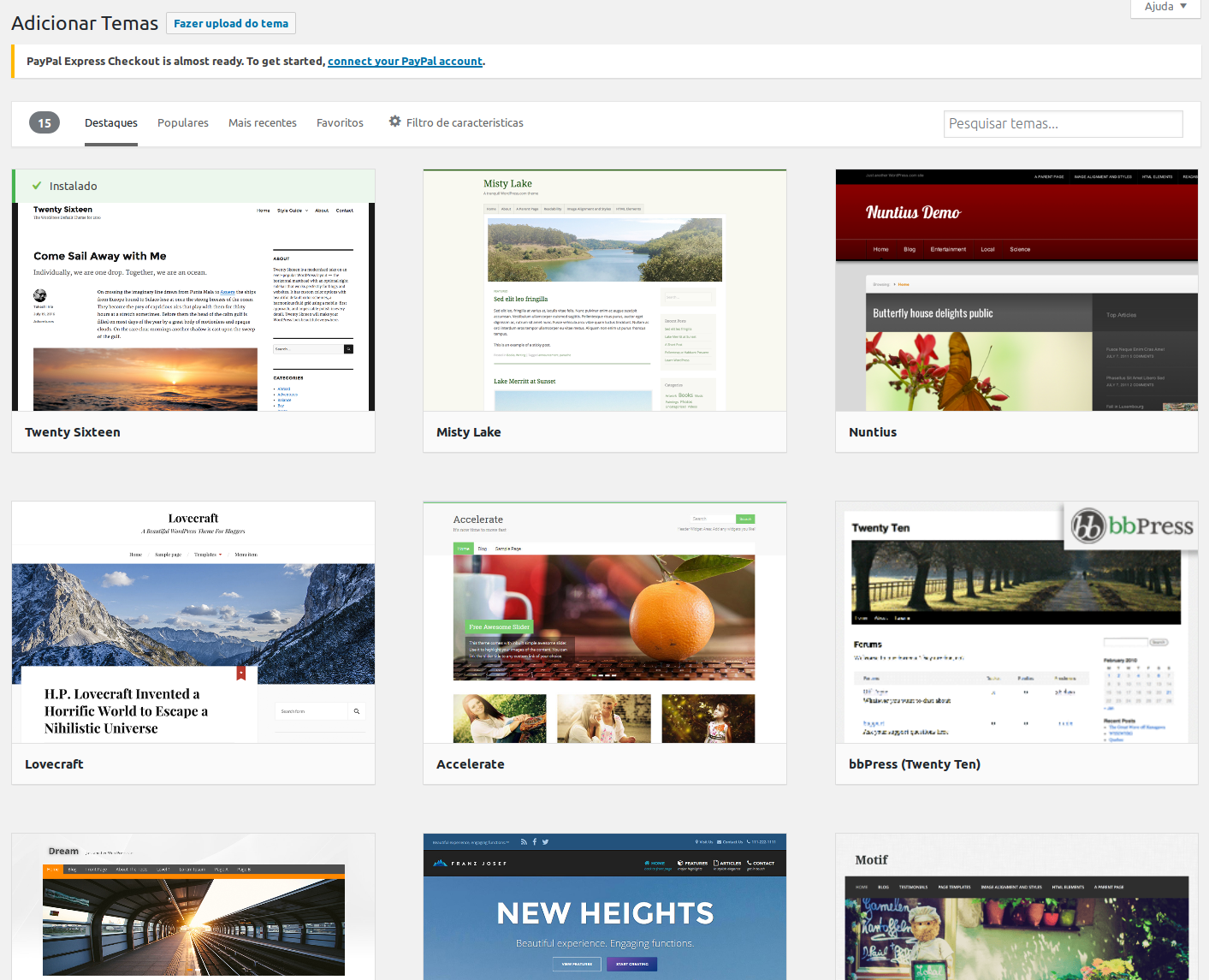
Para procurar um tema específico, basta escrever o seu nome na caixa de texto no canto superior direito. É possível alternar a visualização entre os destaques do site WordPress.org (a principal fonte de plugins para uso do WordPress); os mais populares; aqueles mais recentes e ainda escolher um tema por sua característica.
- Clique em Visualizar no tema para ver um exemplo de site com esse tema.
- Clique em Instalar no tema. Você irá para esta página que você está vendo abaixo:
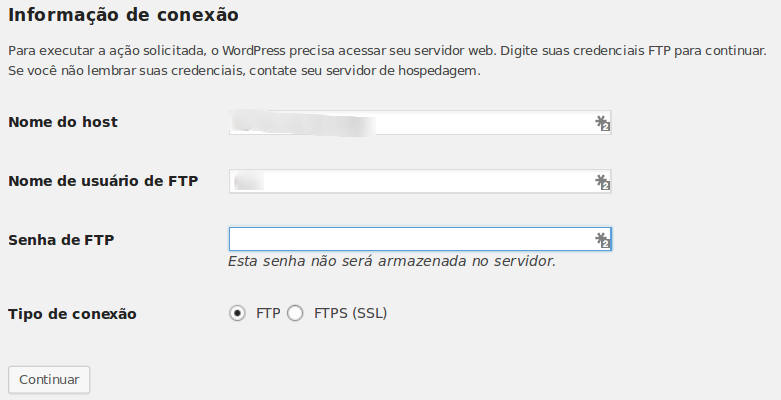
Preencha todos os campos e clique em Continuar. O procedimento será executado, ou seja: O tema será baixado para a sua instalação do WordPress na Hostnet, e a instalação será feita.
Ativando Temas
- No Painel de Administrativo, clique em Aparência e depois clique em Temas.
- A página que irá ver são dos temas já instalados no WordPress. Em cada tema, existem duas opções possíveis:
- Ativar: ativa o tema em sua hospedagem;
- Ver ao vivo: Seu site irá aparecer com o tema em uma prévia, para que você veja e configure. As configurações feitas nessa página não irão atualizar em seu site. Somente se você clicar no botão Salvar e ativar.
Páginas Relacionadas
- O que você precisa saber antes de criar um site?
- Relacionamento com Clientes – Marketing Digital #07
- Configurações de Compras no Woocommerce
- Tutoriais de Segurança
- Destinatários Rejeitados e E-mails Denunciados
- Aumente a segurança do seu site desabilitando a listagem de diretório na Hostnet
- Posts e Páginas no WordPress
- PHP – Detalhes
- Como instalar o WordPress Premium na Hostnet?
- Avast x E-mail